De stappen om uw levensbewijs digitaal aan te leveren
Bekijk hier de video met uitleg om uw levensbewijs in te dienen:
Bekijk hier alle schermen die u doorloopt om uw levensbewijs in te dienen:
Stap 1
Identiteitsbewijs scannen
We beginnen met een foto van uw opengeklapte paspoort of identiteitskaart. Houd hem alvast bij de hand.

Stap 2
Land van uitgifte en soort identiteitsbewijs
Kies het land van uitgifte van uw identiteitsbewijs en geef aan of u uw paspoort of identiteitskaart gebruikt om uw identiteit te bevestigen.
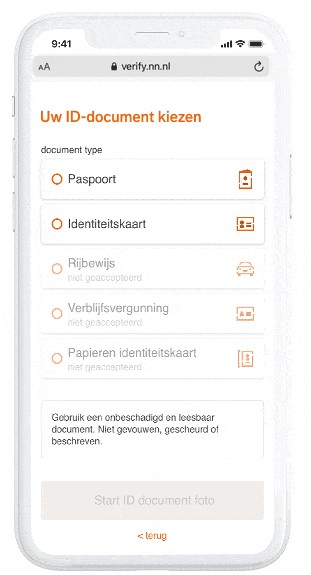
Stap 3
Sta toegang tot uw camera toe
In het scherm hierna vraagt de website ‘verify.nn.nl’ toestemming om uw camera te gebruiken.
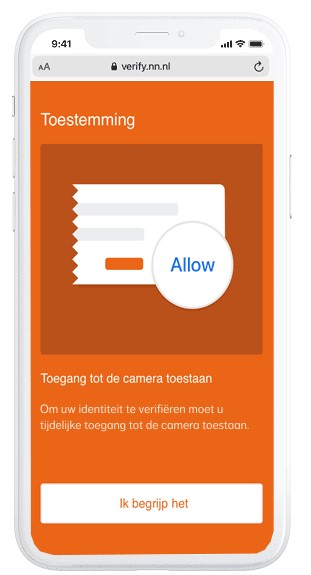
Stap 4
Geef de website toegang tot uw camera
Sta toe dat de website ‘verify.nn.nl’ je camera gebruikt om een foto te maken van uw identiteitsbewijs.
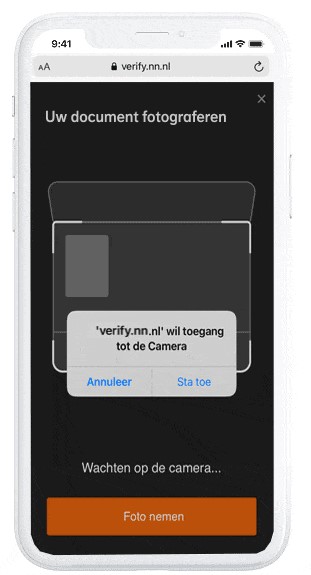
Stap 5
Maak een foto van uw identiteitsbewijs
Zorg dat uw persoonsgegevens zichtbaar zijn. Leg uw opengeklapte paspoort of identiteitskaart plat neer, bijvoorbeeld op tafel. Zorg ervoor dat er geen andere persoonsgegevens te zien zijn. Alles wat op het scherm van uw telefoon te zien is, komt op de foto. Dus ook alles buiten het kader. Gebruik daarom bijvoorbeeld een lege tafel als ondergrond.
Houd de camera recht boven uw identiteitsbewijs. Hiermee bedoelen we dit:

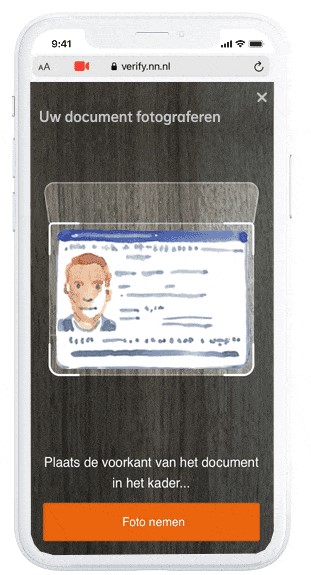
Stap 6
Is de foto goed gelukt?
Bekijk de drie vragen en antwoord met ‘Ja’ of ‘Nee’. Bij ‘Nee’ maakt u een nieuwe foto van uw identiteitsbewijs.
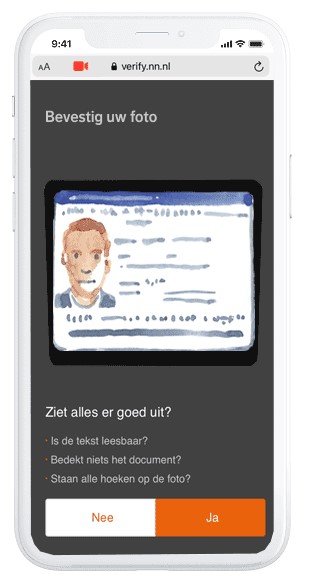
Stap 7
Maak een foto schuin van boven
Zorg dat uw persoonsgegevens zichtbaar zijn. Leg uw opengeklapte paspoort of identiteitskaart plat neer, bijvoorbeeld op tafel. Zorg ervoor dat er geen andere persoonsgegevens te zien zijn. Alles wat op het scherm van uw telefoon te zien is, komt op de foto. Dus ook alles buiten het kader. Gebruik daarom bijvoorbeeld een lege tafel als ondergrond.
Houd de camera nu schuin boven uw opengeklapte paspoort of uw identiteitskaart. Het kantelen slaan we op als korte video in onze systemen. Met ‘kantelen’ bedoelen we dit:
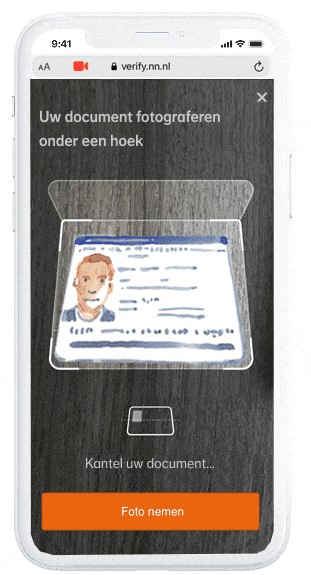
Stap 8
Controleer de gegevens van uw identiteitsbewijs
Uw geboortedatum, het documentnummer en de vervaldatum van uw identiteitsbewijs worden automatisch ingevuld. De datum van uitgifte vult u zelf in. Controleer de gegevens goed. Is er iets niet goed ingevuld? Vul het dan zelf in. Klopt er iets niet? Verbeter het dan of druk onderaan op ‘Scan opnieuw’. Klopt alles, dan kun je tikken op ‘Doorgaan’.
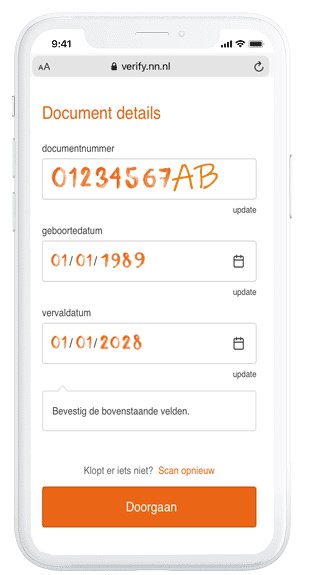
Stap 9
Maak een foto van uw gezicht (selfie)
U gaat een foto van uw gezicht maken. Tik op ‘Doorgaan’.
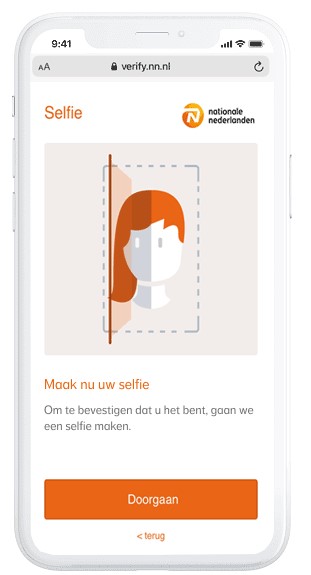
Stap 10
Geef uw camera weer toegang
In het volgende scherm geeft u toegang. Tik op ‘Ik begrijp het’. Krijgt u dit scherm niet? Dan heeft uw camera al toegang.
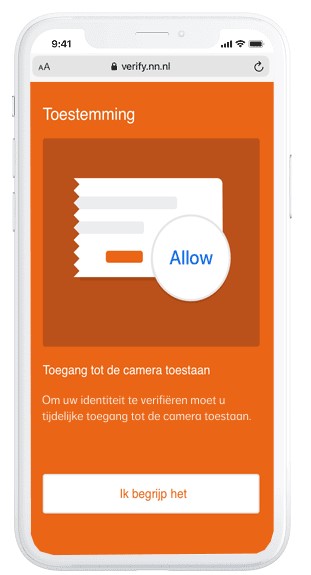
Stap 11
Geef de website toegang tot uw camera
Sta toe dat de website ‘verify.nn.nl’ uw camera gebruikt om een foto te maken van uw gezicht.
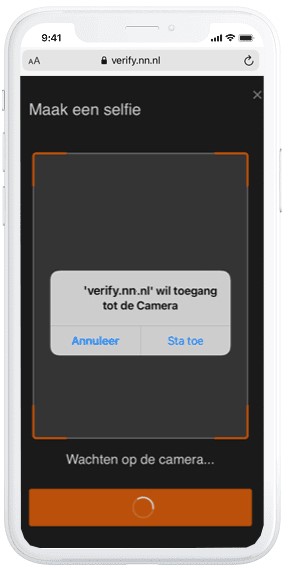
Stap 12
Maak een foto van uw gezicht (selfie)
- Het is belangrijk dat u zelf de foto van uw gezicht maakt.
- Kijk recht in de camera.
- Zorg dat er geen andere personen of persoonsgegevens te zien zijn. Alles wat op het scherm van uw telefoon te zien is, komt op de foto. Dus ook alles buiten het kader. Gebruik daarom bijvoorbeeld een witte muur als achtergrond.
- Zorg ervoor dat er genoeg licht op uw gezicht valt.
- Draag geen pet of hoed.
- U mag uw bril ophouden (geen zonnebril). Let er wel op dat uw ogen goed zichtbaar zijn en dat uw brilglazen niet teveel spiegelen.
Let op: het kan 5 seconden duren voordat u de knop 'Foto maken' kunt gebruiken.

Stap 13
Draai uw hoofd naar links
Dit vragen we om te controleren dat het echt om uw gezicht gaat en niet om een foto van uw gezicht. Draai uw hoofd een stukje naar links, en naar rechts als daarnaar gevraagd wordt. Deze beweging slaan we op als korte video in onze systemen.
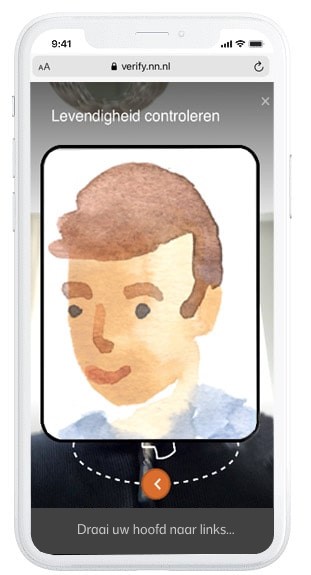
Stap 14
Is uw gezicht goed te zien?
Lees de drie vragen onder uw foto en antwoord met ‘Ja’ of ‘Nee’. Als u ‘Nee’ kiest, maakt u een nieuwe foto van uw gezicht.
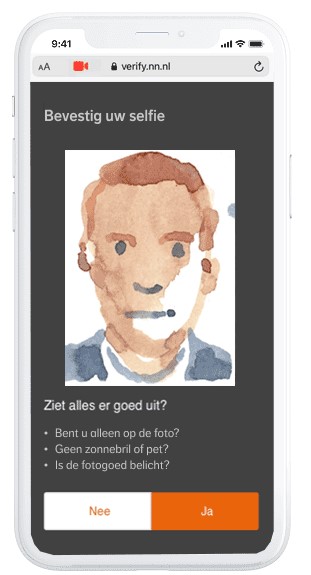
Klaar!
De bevestiging van uw identiteit is verstuurd
U kunt het scherm afsluiten. Binnen 5 werkdagen hoort u of de verificatie geslaagd is en of uw uitkering wordt voortgezet.
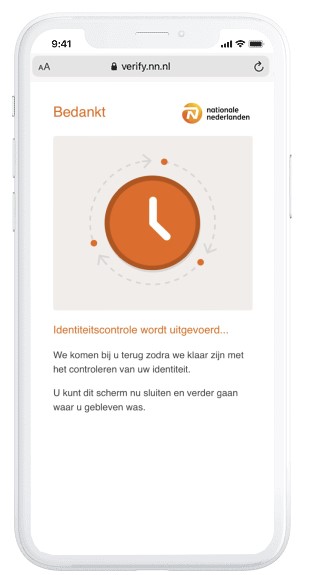
Veelgestelde vragen
U ontvangt een pensioenuitkering van Nationale-Nederlanden. Omdat u in het buitenland woont, vragen we u regelmatig om een bewijs van leven. Zo weten we of u nog recht heeft op een uitkering. U kunt uw levensbewijs nu ook digitaal aanleveren.
Ja, iemand mag u helpen met het aanvragen van uw levensbewijs. Het is wel belangrijk dat u zelf de foto van uw gezicht maakt en dat alleen u op de foto staat.
Persoonsgegevens die we van u ontvangen voor het aanvragen van het levensbewijs. Het gaat hierbij om:
- Algemene persoonsgegevens: zoals uw naam, adres, telefoonnummer, e-mailadres en geboortedatum.
- De gegevens op uw paspoort of identiteitskaart om de echtheid hiervan vast te stellen. Zorg ervoor dat er geen andere personen of persoonsgegevens te zien zijn bij het scannen van uw paspoort of identiteitskaart. Gebruik bijvoorbeeld een lege tafel als ondergrond. We vragen u tijdens dit proces om uw identiteitsbewijs te kantelen. Het kantelen van uw identiteitsbewijs slaan we op als korte video in onze systemen.
- Burgerservicenummer (BSN): uw BSN wordt alleen verwerkt wanneer dit op de voorzijde van uw paspoort of identiteitskaart staat vermeld.
- Een korte video-opname van uw gezicht om vast te stellen dat u in leven bent en uw uitkering kan worden voortgezet. Zorg ervoor dat er geen andere personen of persoonsgegevens te zien zijn op uw selfie. Gebruik bijvoorbeeld een witte muur als achtergrond. We vragen u tijdens het identificeren om uw hoofd naar links en rechts te bewegen. Deze bewegingen slaan we op als korte video in onze systemen.
We bewaren de ontvangen persoonsgegevens niet langer dan nodig voor het doel waarvoor we de gegevens gebruiken.
Bijzondere persoonsgegevens
We willen apart stilstaan bij de verwerking van bijzondere persoonsgegevens. Wij controleren of u in leven bent door de foto op uw identiteitsbewijs te vergelijken met de korte gezichtsscan die u via nn.nl/proof-of-life van uzelf maakt. Ook controleren we de echtheid van uw identiteitsbewijs met de korte video die u via nn.nl/proof-of-life van uw identiteitsbewijs maakt. Wij maken voor deze controles gebruik van artificiële intelligentie (AI). Bij deze controles worden specifieke gezichtskenmerken met elkaar vergeleken aan de hand van een algoritme. Hiervoor vragen we uw uitdrukkelijke toestemming.
Als uit de controle blijkt dat er een afwijking is, dan wordt dit hierna door een medewerker beoordeeld. Let op! Deze bijzondere persoonsgegevens gebruiken we om vast te stellen dat u in leven bent en uw uitkering kan worden voortgezet. Uw toestemming geldt alleen voor dit levensbewijs en niet voor toekomstige levensbewijzen.
Onderaan deze pagina leest u hoe we met uw gegevens omgaan.
U maakt een foto van uw opengeklapte paspoort of identiteitskaart vanuit twee hoeken:
1. Bij de eerste foto houdt u uw camera recht boven uw identiteitsbewijs:
2. Bij de tweede foto houdt u uw camera schuin boven uw identiteitsbewijs:
Controleer of uw identiteitsbewijs binnen het kader past. Dat doet u door uw mobiele telefoon verder weg of juist dichterbij te houden. Zorg hierbij voor voldoende licht. Zorg er ook voor dat er geen andere persoonsgegevens te zien zijn. Alles wat op het scherm van uw telefoon te zien is, komt op de foto. Dus ook alles buiten het kader. Gebruik daarom bijvoorbeeld een lege tafel als ondergrond.
Het kantelen slaan we op als korte video in onze systemen.
Ja, u mag uw bril ophouden (geen zonnebril). Let er wel op dat uw ogen goed zichtbaar zijn en dat uw brilglazen niet teveel spiegelen.
Andere dingen die uw gezicht bedekken (zoals een mondmasker) moet u verwijderen. Uw gezicht moet helemaal zichtbaar zijn.
Nee dat mag niet.
Bij het aanvragen van uw levensbewijs maakt u een foto van uw paspoort of identiteitsbewijs. Wanneer uw BSN op de voorzijde van uw paspoort of identiteitsbewijs staat vermeld, wordt hierbij ook uw BSN ingescand. Om de echtheid van uw identiteitsdocument te controleren mag u uw paspoort of identiteitsbewijs niet bewerken. U mag bijvoorbeeld uw pasfoto niet verbergen. Ook mag u uw BSN niet afschermen bij het aanvragen van uw levensbewijs via nn.nl/proof-of-life. Alle gegevens op uw paspoort of identiteitsbewijs moeten zichtbaar zijn.
Wordt uw gezicht bijvoorbeeld niet herkend, verdwijnt uw gezicht van het scherm, of is er een probleem met de levendigheid? Lees onderstaande tips en probeer het opnieuw:
- Het is belangrijk dat u zelf de foto van uw gezicht maakt.
- Zorg dat uw gezicht volledig zichtbaar is in het kader van het selfiescherm. Als u te dichtbij bent, krijgt u de vraag om uw mobiel verder weg te houden. Als u te ver weg bent, krijgt u de vraag om uw mobiel dichterbij te houden.
- Zorg voor een witte of effen achtergrond, zonder herkenbare personen (zoals foto’s) of persoonsgegevens.
- Houd uw mobiel zo stil mogelijk. Als dat niet goed lukt, zet dan uw ellebogen bijvoorbeeld op tafel voor ondersteuning.
- Houd de camera recht voor uw gezicht.
- Draai uw gezicht niet te ver opzij als u uw gezicht naar links en rechts moet bewegen. De camera herkent uw gezicht dan niet meer. Beweeg uw gezicht langzaam 45 graden naar links of rechts, houd uw gezicht dan twee seconden stil en beweeg uw gezicht langzaam terug. Deze beweging slaan we op als korte video in onze systemen.
Criminelen gebruiken steeds nieuwe manieren om te frauderen. Ze stelen bijvoorbeeld identiteitsgegevens en gebruiken siliconen maskers. Doordat we u vragen om de verschillende kanten van uw gezicht te laten zien, kunnen we beter controleren of de foto echt van uw gezicht is. En bijvoorbeeld niet van een masker of een foto van uw gezicht. Deze beweging slaan we als een korte video op in onze systemen.
We vragen u tijdens de aanvraag van uw levensbewijs om een korte video-opname van uw gezicht te maken. Van de meeste computers, laptops en tablets is de camera niet goed genoeg. Daarom heeft u een mobiele telefoon nodig.
We informeren u per e-mail over de status van uw ingeleverde gegevens. Ontvangt u een e-mail uit naam van Nationale-Nederlanden? Controleer dan de afzender. De afzender van een e-mail van Nationale-Nederlanden eindigt altijd op: @nn.nl.
Controleer bij het aanvragen van uw levensbewijs of u in de beveiligde online omgeving van nn.nl/proof-of-life zit. Dat ziet u aan ‘https’ en het hangslotje in de adresbalk. De url begint dan met https://www.nn.nl/proof-of-life.htm.
Zodra u het proces doorloopt in nn.nl/proof-of-life, gaat u met de QR code of SMS op uw mobiele telefoon naar een andere website (verify.nn.nl). Daar bevestigt u uw identiteit.
Bekijk meer tips om phishing te herkennen.
Als u een Android telefoon heeft, raden we aan om de browser ‘Chrome’ te gebruiken. Heeft u een iOS (Apple) telefoon? Gebruik dan Safari.
Kies hieronder welk type apparaat en welke browser u gebruikt, en lees hoe u de instellingen aanpast.
iOS/Safari:
Kies ‘Toestaan’ zodra om toegang tot de camera wordt gevraagd. Werkt dat niet? Volg dan deze stappen om de website verify.nn.nl toegang te geven tot uw camera:
- Open de Safari app
- Ga naar verify.nn.nl
- Tik links in de adresbalk op de twee A’s (kleine en de grote hoofdletter ‘A’)
- Tik op ‘Website-instellingen’
- Zorg ervoor dat ‘Vraag’ of ‘Sta toe’ achter ‘Camera’ staat. Staat er ‘Nooit’? Tik ‘Nooit’ dan aan en kies één van de twee andere opties.
Heeft u de instellingen aangepast? Ga dan terug naar nn.nl/proof-of-life en probeer opnieuw uw levensbewijs aan te vragen.
Android/Chrome:
Kies ‘Toestaan’ zodra om toegang tot de camera wordt gevraagd. Werkt dat niet? Volg dan deze stappen om de Chrome app toegang te geven tot uw camera:
- Open de app Instellingen op uw mobiel
- Tik op ‘Chrome’
- Tik op ‘Machtigingen’
- Tik op ‘Camera’
- Selecteer uit de lijst ‘Altijd toestaan’ of ‘Toestaan bij gebruik van de app’
Controleer daarna of de website verify.nn.nl toegang heeft tot uw camera:
- Open de Chrome app
- Ga naar verify.nn.nl
- Tik rechts van de adresbalk op de drie verticale puntjes en ‘Instellingen’
- Tik op ‘Site-instellingen’
- Tik op ‘Camera’
- Als u ‘verify.nn.nl’ onder ‘Geblokkeerd’ ziet staan, tik dan ‘verify.nn.nl’ en daarna ‘Toegang tot uw camera’ en ‘Toestaan’
Heeft u de instellingen aangepast? Ga dan terug naar nn.nl/proof-of-life en probeer opnieuw uw levensbewijs aan te vragen.
Android/Firefox:
We raden u aan om de Chrome app te gebruiken in plaats van Firefox. Heeft u de Chrome app niet? Download deze dan op uw mobiele telefoon vanuit de app store.
Stel Chrome na het downloaden in als uw standaardbrowser. Dat doet u zo:
- Open de Instellingen app
- Tik op ‘Apps’
- Tik op ‘Instellingen’ (wieltje) en tik onder ‘Standaard’ op ‘Browser-app’
- Ziet u het wieltje of ‘Instellingen’ niet? Tik dan op ‘Geavanceerd’, en op ‘Standaardapps’ en ‘Browser-app’
- Tik daarna op ‘Chrome’
Heeft u Chrome gedownload en als standaardbrowser ingesteld? Ga dan terug naar nn.nl/proof-of-life en probeer opnieuw uw levensbewijs aan te vragen.
Android/Samsung Internet:
We raden u aan om de Chrome app te gebruiken in plaats van Samsung Internet. Heeft u de Chrome app niet? Download deze dan op uw mobiele telefoon vanuit de app store.
Stel Chrome na het downloaden in als uw standaardbrowser. Dat doet u zo:
- Open de Instellingen app
- Tik op ‘Apps’
- Tik op ‘Instellingen’ (wieltje) en tik onder ‘Standaard’ op ‘Browser-app’
- Ziet u het wieltje of ‘Instellingen’ niet? Tik dan op ‘Geavanceerd’, en op ‘Standaardapps’ en ‘Browser-app’
- Tik daarna op ‘Chrome’
Heeft u Chrome gedownload en als standaardbrowser ingesteld? Ga dan terug naar nn.nl/proof-of-life en probeer opnieuw uw levensbewijs aan te vragen.
U kunt de standaardbrowser aanpassen bij de instellingen op uw toestel.
Bij een Android toestel doet u dat zo:
- Open de Instellingen app
- Tik op ‘Apps’
- Tik op ‘Instellingen’ (wieltje) en tik onder ‘Standaard’ op ‘Browser-app’
- Ziet u het wieltje of ‘Instellingen’ niet? Tik dan op ‘Geavanceerd’, en op ‘Standaardapps’ en ‘Browser-app’
- Tik daarna op ‘Chrome’
Heeft u Chrome gedownload en als standaardbrowser ingesteld? Ga dan terug naar nn.nl/proof-of-life en probeer opnieuw uw levensbewijs aan te vragen.
Gebruikt u iOS (Apple) en heeft u een andere browser dan Safari ingesteld als standaardbrowser? Zo stelt u Safari in als standaardbrowser:
- Open de Instellingen app
- Scrol naar beneden en kies ‘Safari’
- Tik op ‘standaardbrowser’
- Tik daarna op ‘Safari’
Hoe gaan we om met uw gegevens
We bewaren en gebruiken uw persoonsgegevens alleen voor vastgestelde doelen. We hechten veel belang aan uw privacy en gaan daarom zorgvuldig om met uw persoonsgegevens volgens de Algemene Verordening Gegevensbescherming (AVG). Wilt u weten hoe we uw persoonsgegevens op een veilige manier gebruiken? Dat leest u in het Privacy Statement van Nationale-Nederlanden.
Waar moet uw mobiele telefoon aan moet voldoen?
Uw mobiele telefoon moet aan de volgende voorwaarden voldoen om uw levensbewijs aan te vragen via nn.nl/proof-of-life:
Bijgewerkte internetbrowser
U heeft één van deze internetbrowsers nodig op uw mobiele telefoon:
| Browser | Minimale versie |
|---|---|
| Google Chrome | 53 |
| Opera | 40 |
| Edge | 79 |
| Firefox | 36 |
| Samsung Internet | 6.2 |
| Safari/iOS | 14.3 |

Als u een Android telefoon heeft, raden we aan om naar nn.nl/proof-of-life te gaan via Google Chrome. Heeft u een iOS (Apple) telefoon? Gebruik dan Safari om naar nn.nl/proof-of-life te gaan.
Controleer regelmatig of u de nieuwste versie van uw browser gebruikt op uw mobiele telefoon. Internetten op een toestel met een bijgewerkte browser is namelijk het veiligst.
Camera en locatiebepaler (GPS)
Uw mobiele telefoon moet een camera en een locatiebepaler (GPS) hebben.
Verbinding met internet
U heeft internet nodig om uw levensbewijs aan te vragen via nn.nl/proof-of-life. Gebruik een computer om het proces te starten via nn.nl/proof-of-life. Volg de stappen om uw levensbewijs aan te vragen. Daar leest u vanzelf wanneer u uw mobiele telefoon nodig heeft. Uw mobiele telefoon moet ook verbonden zijn met het internet.